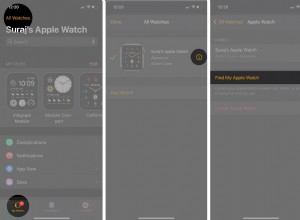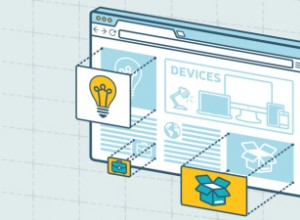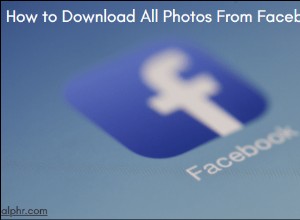يتيح لك البريد الصوتي المرئي معرفة من ترك لك بريدًا صوتيًا ، وسماعه ، ومعاودة الاتصال بالشخص ، وحذف الإدخال ، وما إلى ذلك. ومع ذلك ، نادرًا ما قد لا تظهر نصوص بريدك الصوتي ، أو قد لا ترى أي إدخالات. باختصار ، فإن أي خطأ ذي صلة مثل "البريد الصوتي المرئي غير متوفر حاليًا" يمثل ألمًا ، وبالتالي قد ترغب في معالجته. في هذا الدليل ، دعنا نبدأ بالحل الأسهل وسنساعدك على التوالي في حل هذه المشكلة!
- تمكين وتعطيل وضع الطائرة
- تشغيل بيانات الجوال
- أعد تشغيل iPhone
- تثبيت تحديثات شركة النقل المعلقة ، إن وجدت
- إعادة تعيين جميع إعدادات الشبكة
- الاتصال بالبريد الصوتي ، الطريقة القديمة!
- اتصل بدعم مشغّل شبكة الجوّال
1. تمكين وتعطيل وضع الطائرة
يقوم وضع الطائرة بفصل جميع اتصالات الراديو. وعندما تقوم بإيقاف تشغيله ، فإنه يعمل نوعًا ما بمثابة تحديث لبيانات شبكة الجوّال وشبكة Wi-Fi.
لإصلاح خطأ البريد الصوتي المرئي ، ضع iPhone في وضع الطائرة ، ثم قم بتعطيله. يمكنك استخدام مركز التحكم أو الخطوات أدناه.
- افتح الإعدادات التطبيق والنقر على وضع الطائرة قم بالتبديل لتشغيله.
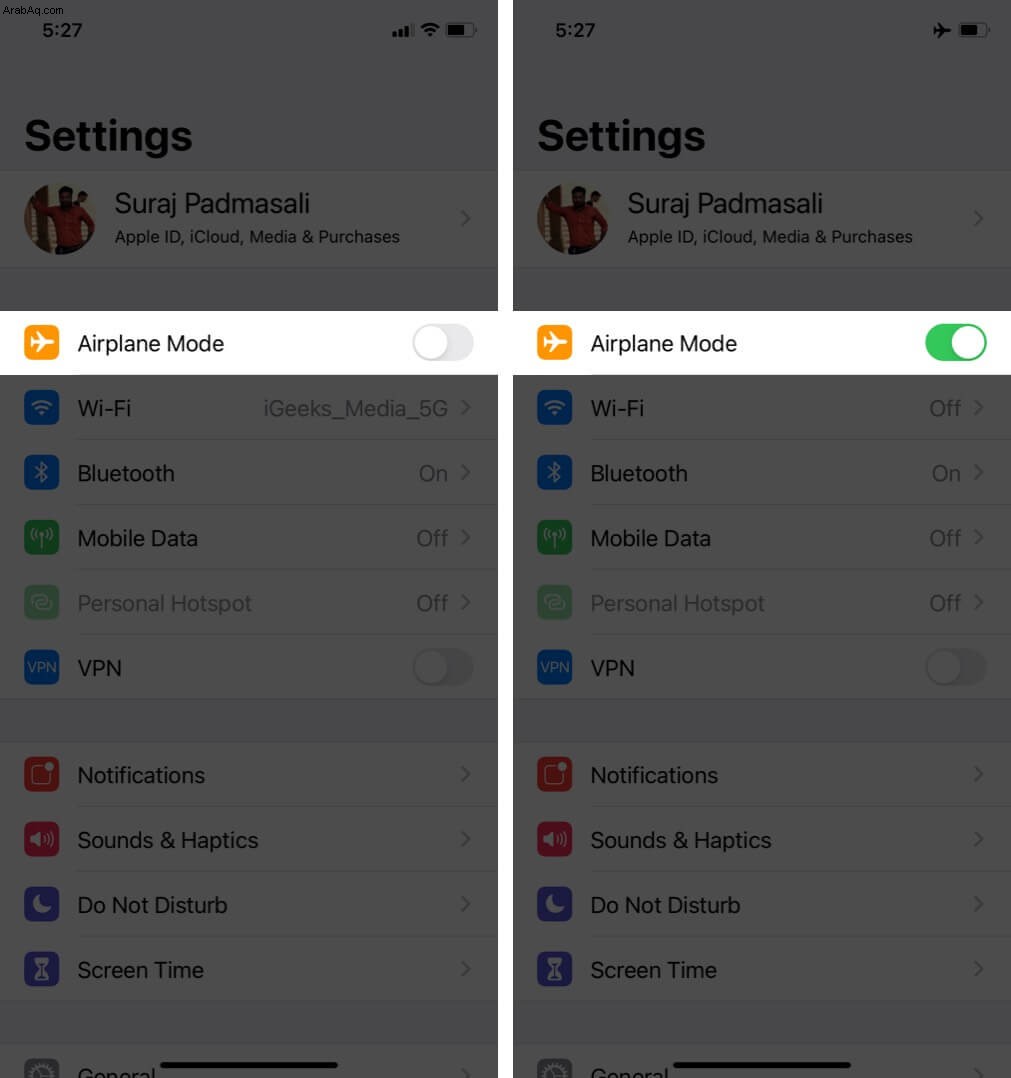
- بعد 15 ثانية ، انقر على زر التبديل نفسه لإيقاف وضع الطائرة.
2. قم بتشغيل بيانات الجوال
شارك العديد من الأشخاص في مجتمعات Apple وفي أماكن أخرى أنه لضمان العمل المثالي للبريد الصوتي المرئي ، من الضروري تمكين البيانات الخلوية.
- افتح الإعدادات التطبيق وانقر على خلوي .
- شغّل زر التبديل لـ البيانات الخلوية .
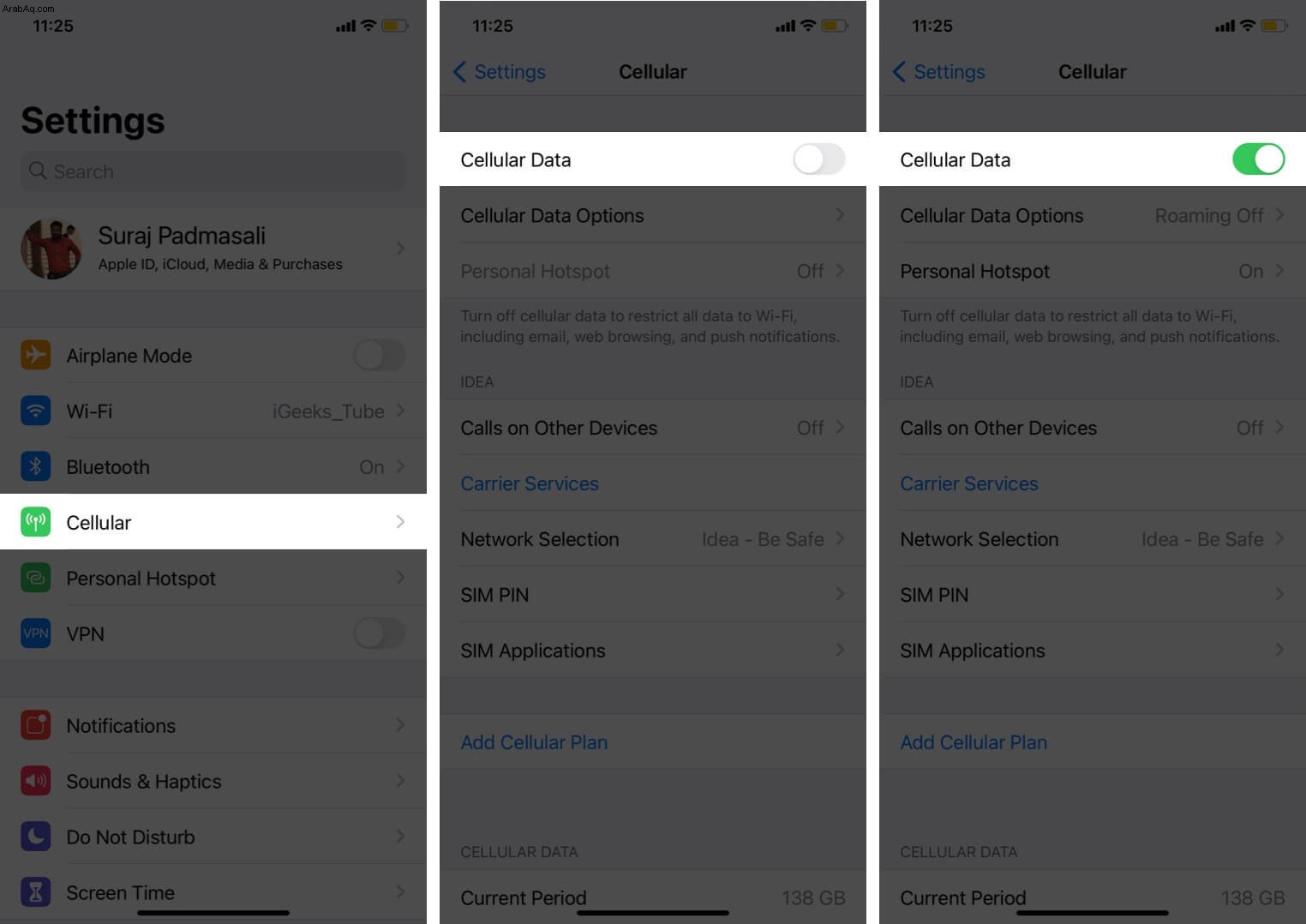
- علاوة على ذلك ، مرر لأسفل هذه الشاشة وتأكد من تبديل الهاتف و الإعدادات تم تمكين.
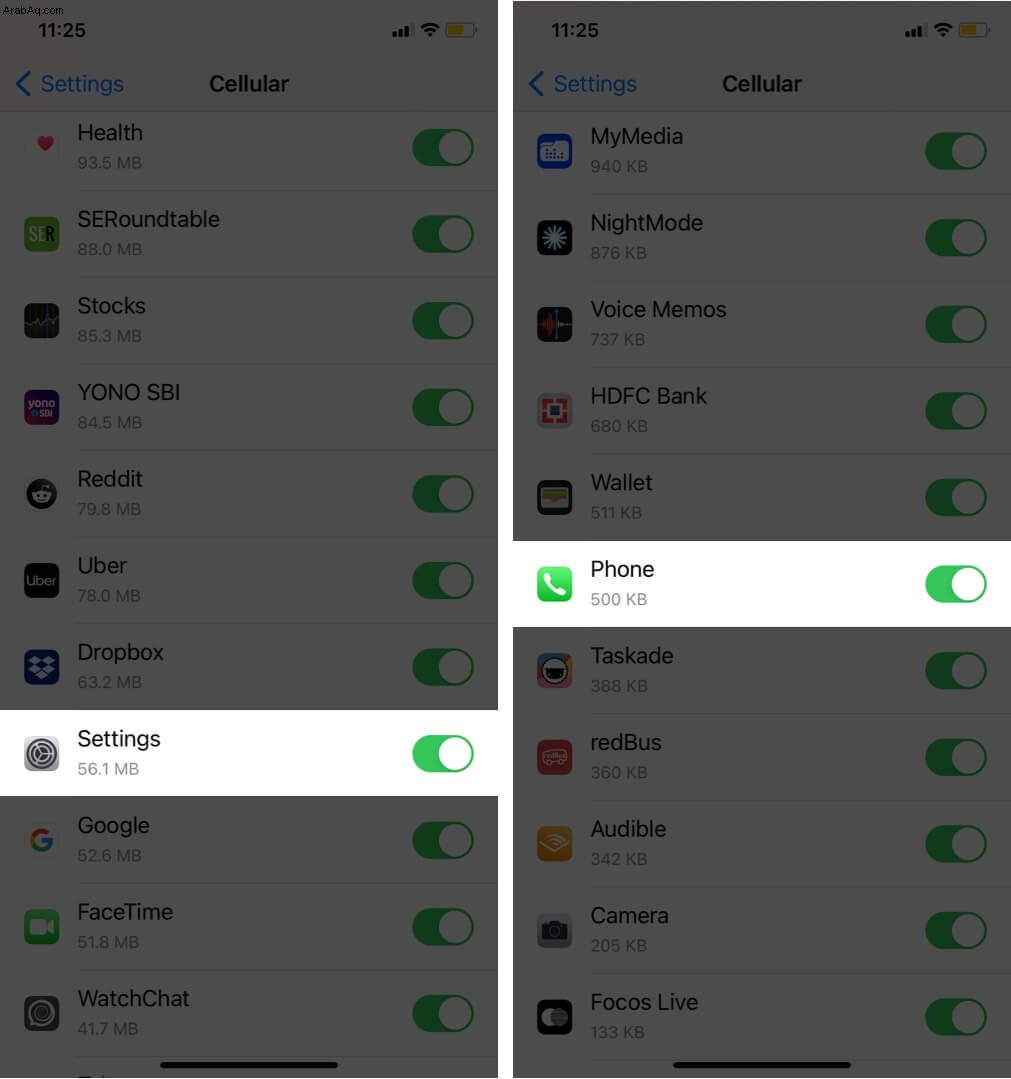
3. أعد تشغيل iPhone الخاص بك
تتضمن عملية إعادة التشغيل إيقاف تشغيل جهازك وإعادة تشغيله بعد دقيقة. عند إعادة تشغيل جهاز iPhone ، يتم تلقائيًا إصلاح العديد من مواطن الخلل المؤقتة في البرامج وإصلاحها.
- لإيقاف تشغيل iPhone ، استخدم الزر (الأزرار) كالمعتاد. يمكنك أيضًا الانتقال إلى الإعدادات app → عام → اغلاق .
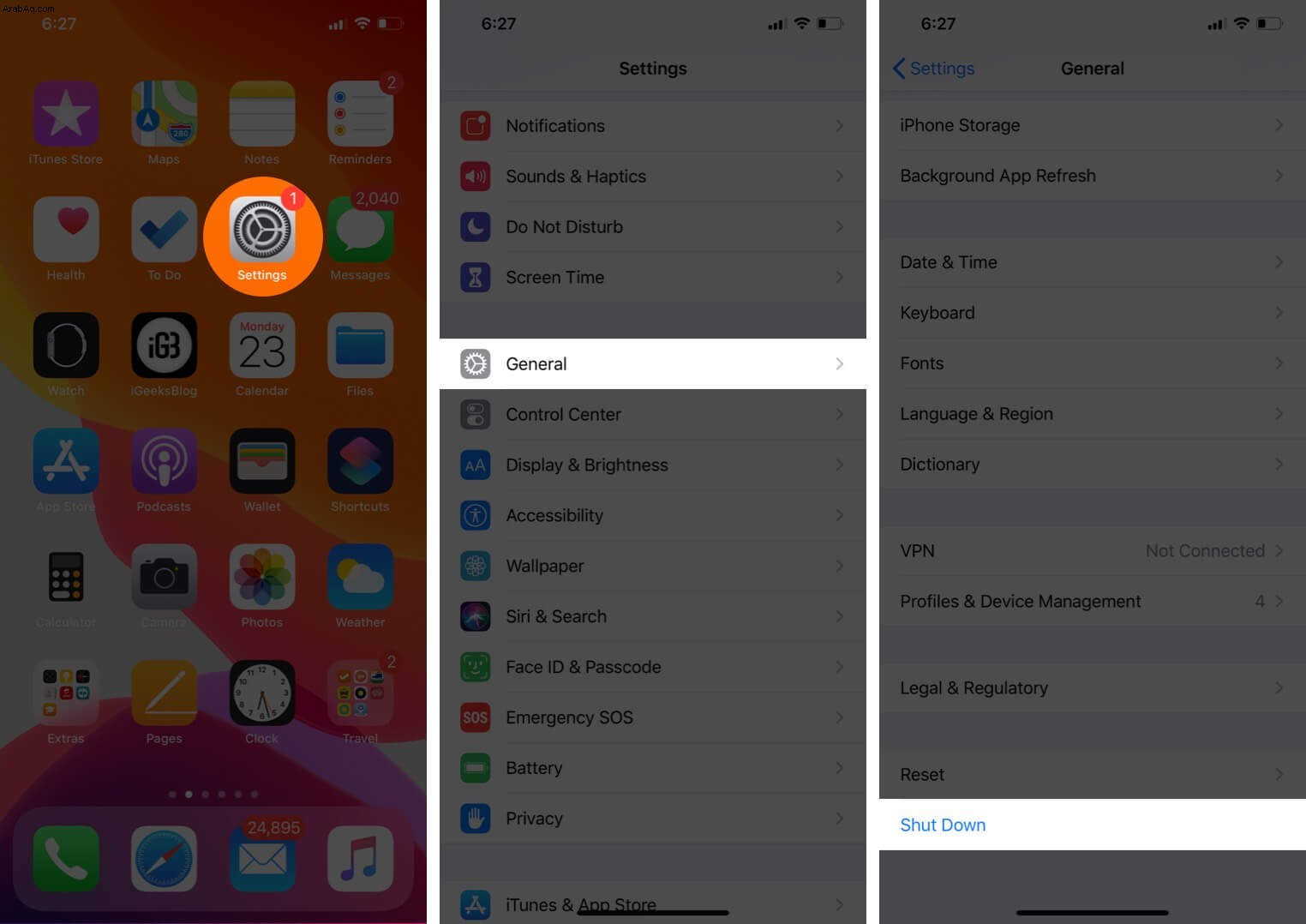
- لتشغيل iPhone ، استخدم زر الطاقة أو وصله بالشحن.
4. ثبّت تحديثات شركة النقل المعلقة ، إن وجدت
مثلما تقدم Apple تحديثات iOS لجهاز iPhone ، يقوم مشغل شبكة الجوال أيضًا بدفع التحديثات عبر الهواء لضمان اتصال وتشغيل ممتاز للمكالمات والنصوص والبريد الصوتي وما إلى ذلك. وبالتالي ، من الأهمية بمكان قضاء لحظة سريعة ومعرفة كيفية تحديث إعدادات الناقل.
5. إعادة تعيين جميع إعدادات الشبكة
بعد إعادة ضبط إعدادات الشبكة ، ينسى iPhone جميع شبكات Wi-Fi ، وأجهزة Bluetooth ، وتكوينات VPN المرتبطة ، وما إلى ذلك. يتم إما محو جميع إعدادات الشبكة المخصصة الأخرى أو استعادتها إلى الوضع الافتراضي. الرجاء ملاحظة أن هذا لن يؤدي إلى حذف البيانات الشخصية مثل التطبيقات والموسيقى والصور وما إلى ذلك.
- افتح الإعدادات app وانقر على عام .
- مرر لأسفل وانقر على إعادة تعيين .
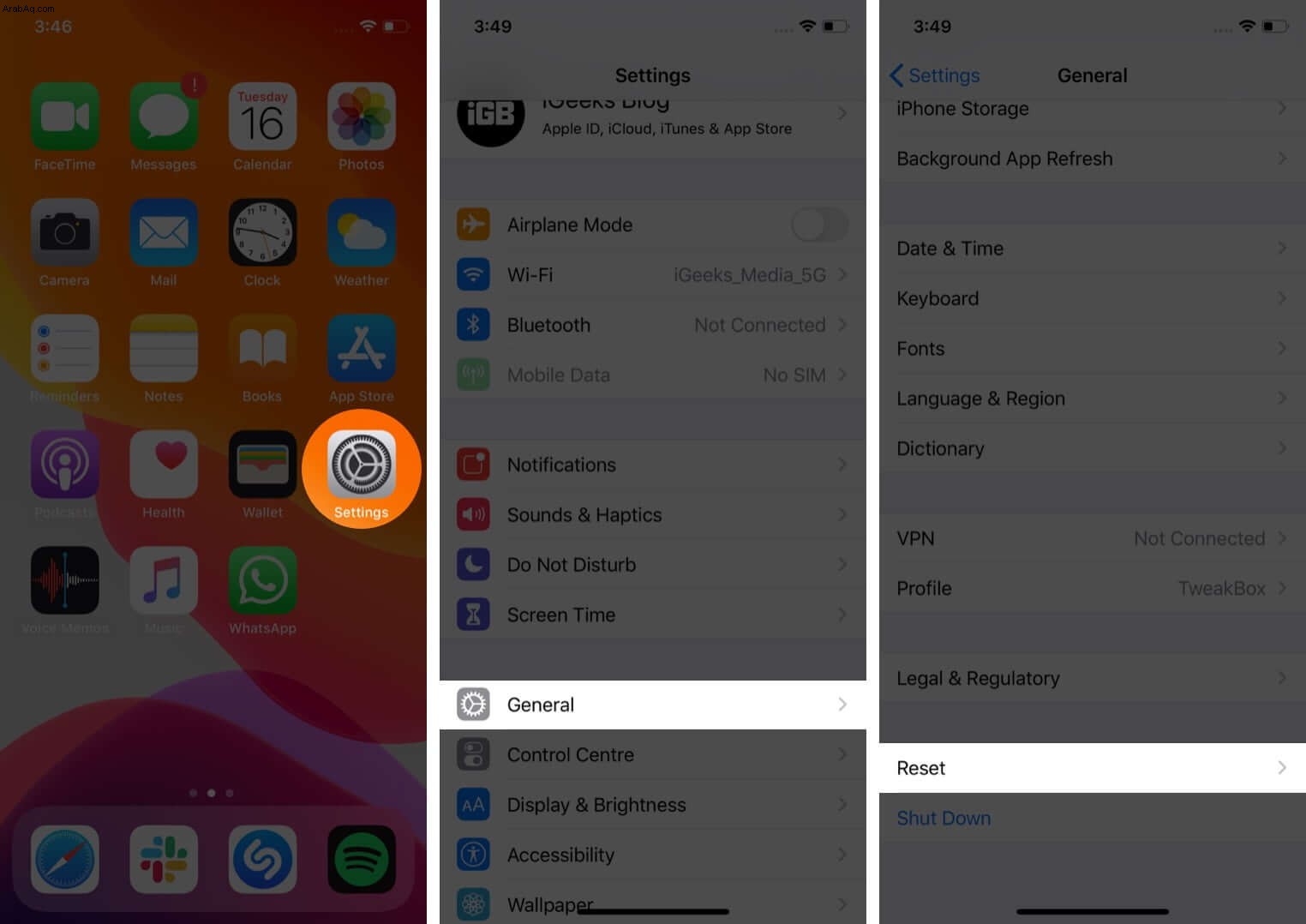
- اضغط على إعادة تعيين إعدادات الشبكة . أدخل رمز المرور الخاص بك للمتابعة.
- اضغط على إعادة تعيين إعدادات الشبكة من أسفل الشريحة لأعلى للتأكيد.
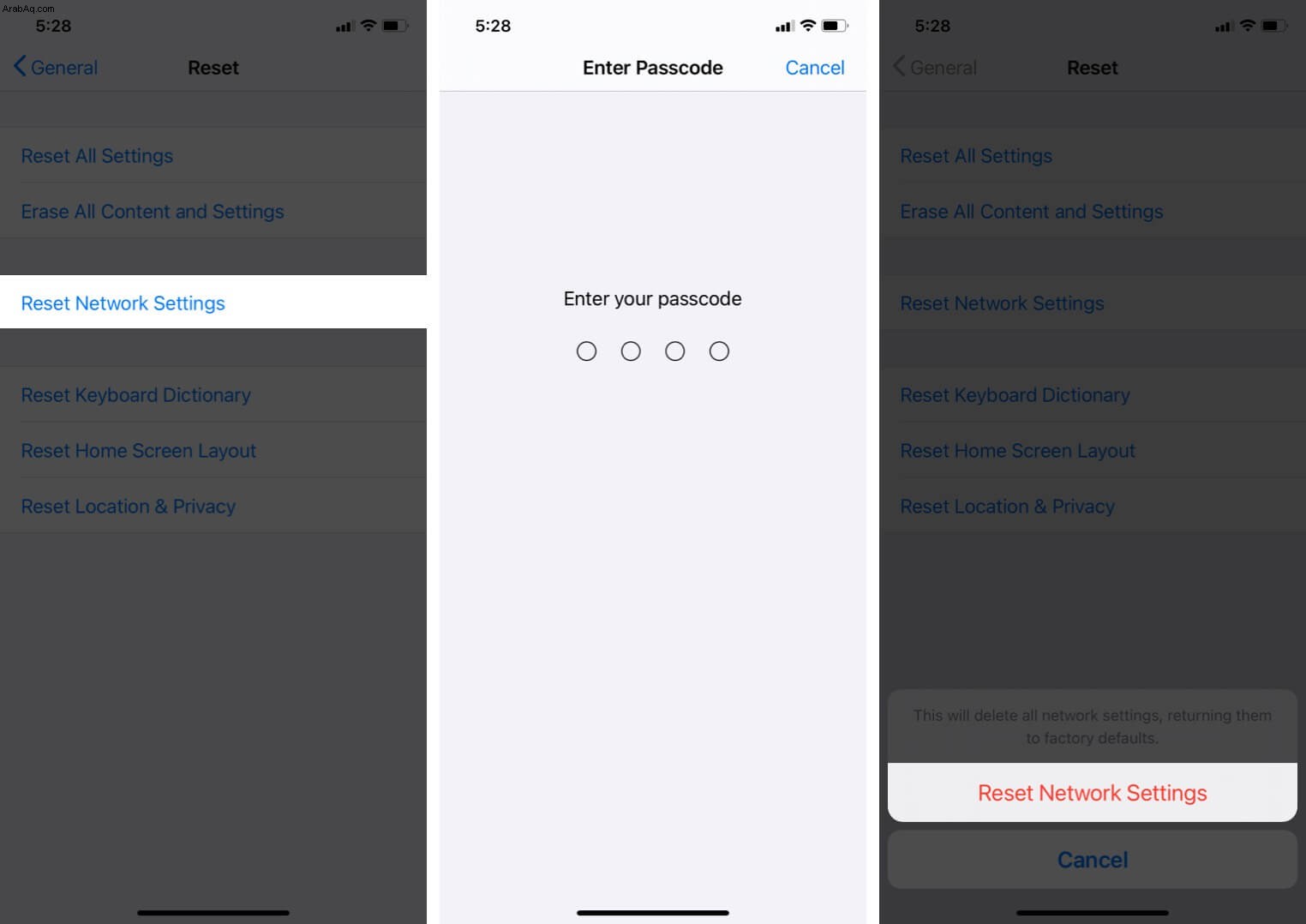
بمجرد اكتمال العملية ، قد لا تكون مشكلة البريد الصوتي المرئي موجودة!
6. الاتصال بالبريد الصوتي ، الطريقة القديمة!
لم يساعد أي من الحلول المذكورة أعلاه؟ أم أنك في منطقة حيث الاتصال الخلوي ضئيل للغاية؟ في هذه الحالة ، سيتعين عليك الاتصال بالبريد الصوتي وإدخال رقم التعريف الشخصي الخاص بك لسماع الرسائل.
7. اتصل بدعم مشغّل شبكة الجوّال
أخيرًا ، إذا كنت تعتقد أنك تواجه أخطاء البريد الصوتي المرئي باستمرار ، فسيتعين عليك الاتصال بدعم مشغل شبكة الجوال. سيأخذون الأمر إلى الأمام ويرشدونك وفقًا لذلك.
تسجيل الخروج
آمل أن يساعدك أحد الحلول المذكورة أعلاه في حل المشكلة. أخبرنا أيهما يعمل لديك.
أبلغت نسبة صغيرة من المستخدمين أيضًا أن تغيير كلمة مرور البريد الصوتي قد أدى إلى حل هذه المشكلة بالنسبة لهم ! يمكنك إعطائها فرصة.
بعد ذلك ، قد يكون من المفيد إذا استغرقت بعض الوقت للتحقق من بعض المشاركات ذات الصلة:
- كيفية حذف جميع رسائل البريد الصوتي من iPhone دفعة واحدة
- أفضل تطبيقات البريد الصوتي على iPhone
- كيفية حظر الرسائل النصية على iPhone
- كيفية إيقاف تشغيل البريد الصوتي على iPhone